
Ostatnia aktualizacja
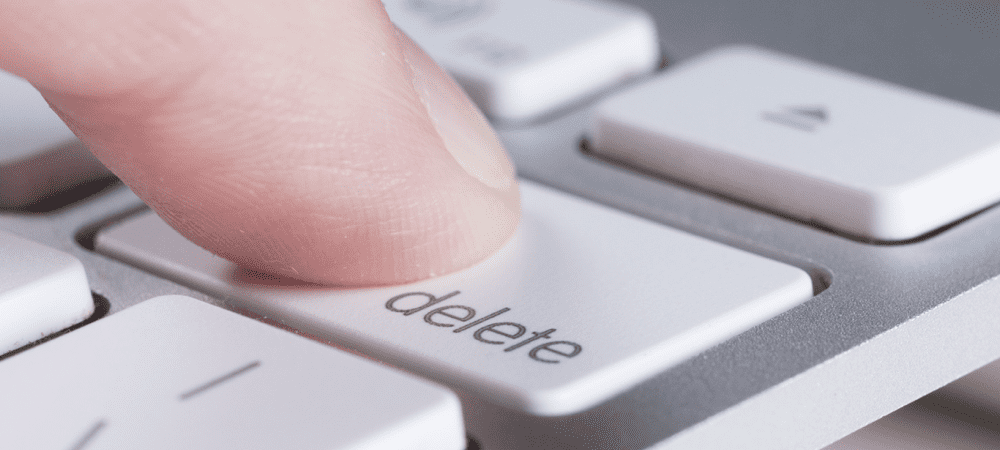
Usunięcie pliku w systemie Linux nie powoduje całkowitego usunięcia danych z dysku twardego. Dowiedz się, jak bezpiecznie usuwać pliki w systemie Linux, aby nie można było ich odzyskać.
Gdy usuniesz plik na komputerze, plik zostanie usunięty przez system, ale nie zostanie trwale usunięty. Usunięte pliki można zwykle odzyskać za pomocą narzędzi do odzyskiwania plików.
Jeśli masz pliki zawierające poufne informacje, możesz je usunąć przy użyciu bezpieczniejszej metody, aby nie można było ich odzyskać i wyświetlić. Pokażemy Ci kilka sposobów na zrobienie tego w Linuksie.
Jeśli chcesz wiedzieć, jak bezpiecznie usuwać pliki w systemie Linux, postępuj zgodnie z naszym przewodnikiem poniżej.
Czy powinieneś używać bezpiecznych narzędzi do usuwania na dysku SSD?
Omawiane tutaj narzędzia są przeznaczone do użytku tylko ze zwykłymi obracającymi się dyskami twardymi (HDD).
Żeby było jasne—nie używaj bezpiecznych narzędzi do usuwania na dyskach półprzewodnikowych (SSD)
Jeśli chcesz bezpiecznie wyczyścić pliki z dysku SSD, najpierw sprawdź instrukcję obsługi producenta. Może zalecić konkretne narzędzia do zadania. Inną alternatywą jest rozważ zaszyfrowanie dysku twardego. Umożliwi to normalne usuwanie plików przy zachowaniu wysokiego poziomu bezpieczeństwa danych.
Jak bezpiecznie usuwać pliki w systemie Linux za pomocą bezpiecznego usuwania
Bezpieczne usuwanie to zestaw narzędzi dla systemu Linux, który zawiera narzędzie do bezpiecznego usuwania plików poprzez nadpisywanie miejsca na dysku twardym zawierającego pliki podczas usuwania.
W zestawie cztery narzędzia. Będziemy korzystać z srm narzędzie. Pozostałe trzy narzędzia pozwalają nadpisać wolne miejsce na dysku (Sfill), nadpisz przestrzeń wymiany (zamiana) i wyczyść pamięć RAM (sdmem).
Jak zainstalować bezpieczne usuwanie
Aby zainstalować bezpieczne usuwanie w Ubuntu, wykonaj następujące kroki:
- Naciskać Ctrl + Alt + T aby otworzyć okno terminala.
- Wpisz następujące polecenie. To polecenie działa na Ubuntu i innych dystrybucjach Linuksa opartych na Debianie, takich jak Mennica Linuksa oraz PureOS.
sudo apt-get install bezpieczne usuwanie
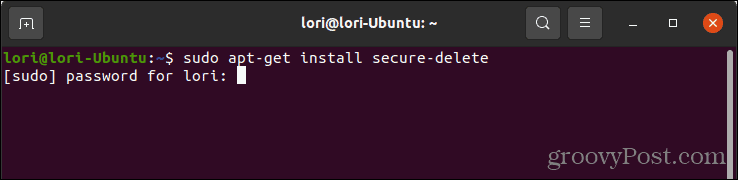
- Naciskać Wchodzić.
- Wpisz hasło do konta i naciśnij Wchodzić.
- Jeśli używasz dystrybucji Linuksa opartej na Red Hat, na przykład Fedora lub CentOS, użyj następującego polecenia:
sudo mniam zainstaluj bezpieczne usuwanie
Jak bezpiecznie usunąć plik za pomocą polecenia srm
ten srm polecenie działa podobnie do polecenia rm, które usuwa i usuwa plik. Jednak polecenie srm wielokrotnie nadpisuje plik losowymi danymi przed usunięciem pliku.
Aby bezpiecznie usunąć plik za pomocą polecenia srm, wykonaj następujące kroki:
- Naciskać Ctrl + Alt + T aby otworzyć okno terminala.
- Wpisz następujące polecenie. Zastąp ścieżkę w poleceniu ścieżką do pliku, który chcesz usunąć.
UWAGA: Jeśli w nazwie katalogu lub pliku jest spacja, umieść cudzysłów wokół całej ścieżki.
sudo srm /home/lori/Documents/delete-this-file.txt
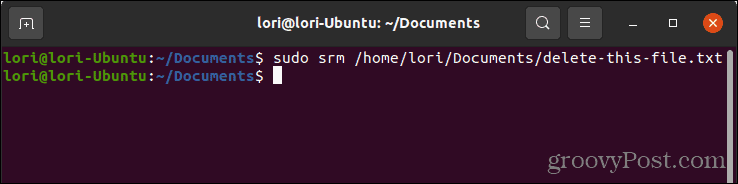
- Nie ma potwierdzenia podczas usuwania plików za pomocą polecenia srm, więc upewnij się, że chcesz usunąć plik przed uruchomieniem polecenia.
Jak bezpiecznie usuwać pliki w systemie Linux za pomocą shred
Shred to kolejne narzędzie do bezpiecznego usuwania plików. Wielokrotnie nadpisuje zawartość pliku losowo generowanymi danymi, aby uniemożliwić jego odzyskanie. Następnie możesz usunąć plik.
Jak sprawdzić, czy Shred jest zainstalowany?
Shred jest domyślnie instalowany we wszystkich dystrybucjach Linuksa. Możesz sprawdzić i znaleźć jego ścieżkę instalacji.
Aby sprawdzić, czy shred jest zainstalowany:
- Naciskać Ctrl + Alt + T aby otworzyć okno terminala.
- Wpisz następujące polecenie:
gdzie jest strzępi?
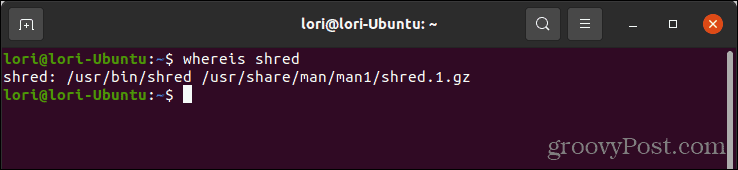
- Naciskać Wchodzić.
Jak bezpiecznie usunąć plik za pomocą Shred
Aby bezpiecznie usunąć plik za pomocą shred, wykonaj następujące kroki:
- Naciskać Ctrl + Alt + T aby otworzyć okno terminala.
- Wpisz następujące polecenie. Zastąp ścieżkę w poleceniu ścieżką do pliku, który chcesz usunąć.
UWAGA: Jeśli w nazwie katalogu lub pliku jest spacja, umieść cudzysłów wokół całej ścieżki.
shred -u /home/lori/Dokumenty/usuń-ten-plik.txt
- ten -u opcja nakazuje shredowi usunięcie pliku po jego nadpisaniu. Aby tylko nadpisać plik bez usuwania go, pomiń -uUWAGA: Domyślnie shred nadpisuje plik losowymi danymi 25 razy. Jeśli chcesz, aby nadpisał plik większy niż ten, podaj żądany numer za pomocą -n opcja. Na przykład:
shred -n 50 nazwa pliku
Im większy plik, tym dłużej trwa jego bezpieczne usunięcie. Należy o tym pamiętać przy podejmowaniu decyzji, ile razy nadpisać plik.
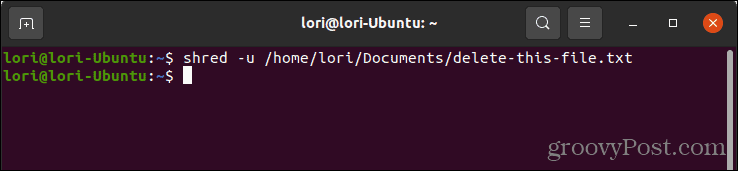
- Możesz także użyć -v opcja (pełna), aby wyświetlić rozszerzone informacje o procesie nadpisywania w miarę jego przebiegu. Aby użyć opcji pełnej, wpisz następujące polecenie. Ponownie zastąp ścieżkę w poleceniu ścieżką do pliku, który chcesz usunąć.
shred -v -u /home/lori/Documents/delete-this-file.txt
- Naciskać Wchodzić.
Każde przejście nad plikiem, gdy jest nadpisywane, jest wyświetlane na bieżąco.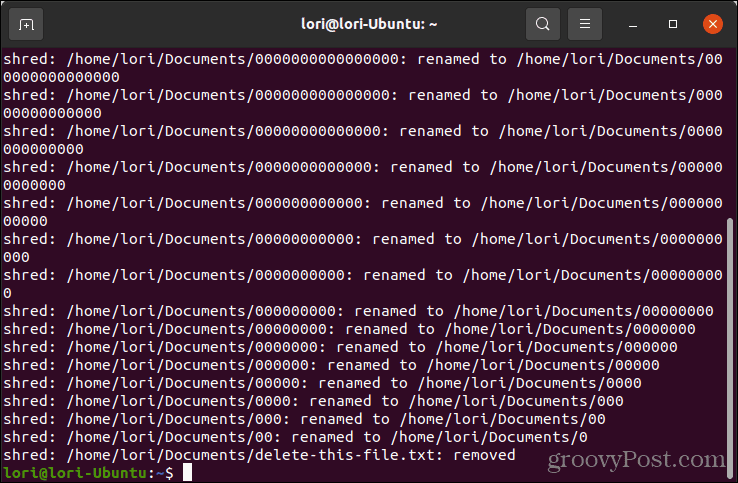
Jak bezpiecznie usuwać pliki w systemie Linux za pomocą funkcji Wipe
ten narzędzie wiersza poleceń do czyszczenia zapisuje specjalne wzorce 34 razy do plików, z których osiem jest losowych. Jest to najdokładniejsza metoda bezpiecznego usuwania plików, ale może też zająć dużo czasu.
Jak zainstalować czyszczenie
Aby zainstalować czyszczenie, wykonaj następujące kroki:
- Naciskać Ctrl + Alt + T aby otworzyć okno terminala.
- Wpisz następujące polecenie. To polecenie działa na Ubuntu i innych dystrybucjach Linuksa opartych na Debianie, takich jak Mennica Linuksa oraz PureOS.
sudo apt-get install wyczyść
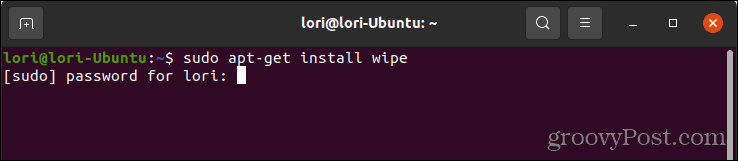
- Naciskać Wchodzić.
- Wpisz hasło do konta i naciśnij Wchodzić.
- Jeśli używasz dystrybucji Linuksa opartej na Red Hat, na przykład Fedora lub CentOS, użyj następującego polecenia:
sudo mniam zainstaluj wyczyść
Jak bezpiecznie usunąć plik za pomocą czyszczenia?
Aby bezpiecznie usunąć plik za pomocą czyszczenia, wykonaj następujące kroki:
- Naciskać Ctrl + Alt + T aby otworzyć okno terminala.
- Wpisz następujące polecenie. Zastąp ścieżkę w poleceniu ścieżką do pliku, który chcesz usunąć.
-
UWAGA: Jeśli w nazwie katalogu lub pliku jest spacja, umieść cudzysłów wokół całej ścieżki.
wyczyść /home/lori/Documents/delete-this-file.txt
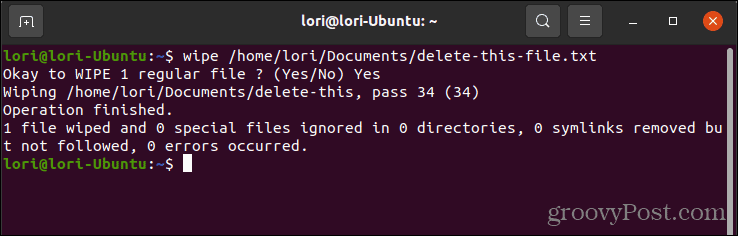
- Jeśli usuwasz duży plik, możesz użyć trybu szybkiego (-q opcja), która domyślnie nadpisuje plik czterokrotnie. Aby skorzystać z trybu szybkiego, wpisz następujące polecenie:
wipe -q /home/lori/Documents/delete-this-file.txt

- Możesz również określić liczbę przejść do szybkiego wyczyszczenia, na wypadek, gdybyś chciał coś od czterech do 34. Zamiast -q w powyższym poleceniu użyj -Q.
Chroń swoje prywatne i wrażliwe dane
Powyższe kroki dają wiele opcji na początek, jeśli nie masz pewności, jak bezpiecznie usunąć pliki w systemie Linux. Możesz także bezpiecznie usuwaj pliki na Macu oraz w systemie Windows.
Powinieneś rozważyć ochronę swoich danych jeszcze bardziej, używając silne hasła oraz sprawdzanie siły Twoich aktualnych haseł. Zalecamy korzystanie z menedżera haseł, takiego jak LastPass lub 1Hasło aby pomóc w przechowywaniu haseł i innych poufnych informacji.
Jak znaleźć klucz produktu Windows 11?
Jeśli potrzebujesz przenieść klucz produktu Windows 11 lub po prostu potrzebujesz go do czystej instalacji systemu operacyjnego,...
Jak wyczyścić pamięć podręczną Google Chrome, pliki cookie i historię przeglądania?
Chrome doskonale radzi sobie z przechowywaniem historii przeglądania, pamięci podręcznej i plików cookie, aby zoptymalizować wydajność przeglądarki online. Jej jak...
Dopasowywanie cen w sklepie: jak uzyskać ceny online podczas zakupów w sklepie?
Kupowanie w sklepie nie oznacza, że musisz płacić wyższe ceny. Dzięki gwarancjom równoważenia cen możesz uzyskać rabaty online podczas zakupów w...
Jak podarować subskrypcję Disney Plus za pomocą cyfrowej karty podarunkowej
Jeśli cieszyłeś się Disney Plus i chcesz podzielić się nim z innymi, oto jak kupić subskrypcję Disney+ Gift za...



